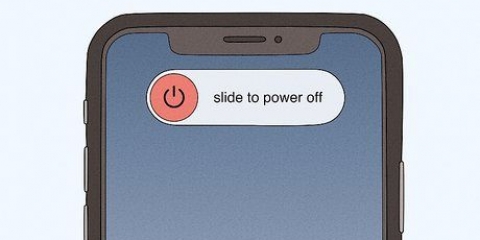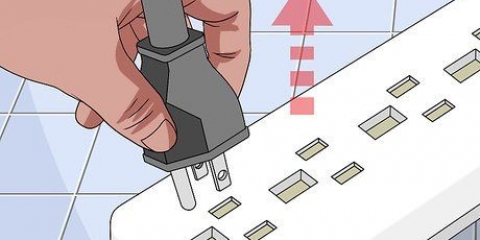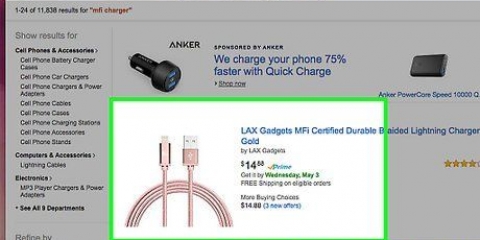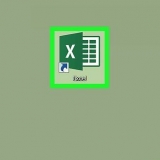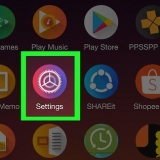Fitbit è un dispositivo wireless indossabile che misura una serie di parametri personali, relativi al fitness e alla salute, dalla qualità del sonno ai passi compiuti. Gli utenti possono sincronizzare il dispositivo Fitbit con il proprio PC, visualizzare dati dettagliati in grafici e diagrammi tramite Fitbit.com e lavorare per raggiungere gli obiettivi di fitness con amici e familiari. Mantenere il tuo Fitbit carico assicura che sia sempre pronto per monitorare i tuoi progressi. Per caricare il tuo Fitbit, collega semplicemente il tracker al cavo di ricarica e collega l`altra estremità del cavo di ricarica a un computer, un adattatore da parete USB certificato UL o un adattatore da CC a USB. Praticamente tutti i dispositivi Fitbit richiedono uno speciale cavo di ricarica Fitbit fornito con tutti i nuovi Fitbit, quindi se perdi il tuo, dovrai ordinarne uno nuovo. Se il tuo Fitbit non si carica correttamente, ci sono anche modi per diagnosticare e risolvere il problema.
Passi
Metodo 1 di 3: risolvi un Fitbit che non si carica
1. Prova un`altra porta USB. È possibile che la porta USB che stai provando non funzioni correttamente o non produca energia sufficiente per caricare il tracker. Questo è più comune con hub USB o porte USB precedenti. Prova a collegare il caricabatterie a una porta diversa per vedere se funziona.
2. Collega Fitbit a un adattatore a muro anziché al computer. Fitbit non viene fornito con un adattatore da muro, ma puoi collegare il cavo di ricarica incluso a qualsiasi adattatore da muro USB, come il tuo telefono o tablet. Questo può caricare Fitbit molto più velocemente e in modo più efficiente rispetto a collegarlo a un laptop o un computer desktop.
3. Pulisci i contatti di ricarica di Fitbit. I contatti di ricarica del tracker Fitbit tendono a macchiarsi e a sporcarsi anche dopo un uso minimo. Ciò può causare problemi durante la ricarica perché il tracker non riesce a stabilire un buon contatto con il caricabatterie.
Per pulire i contatti del tuo tracker, avrai bisogno di alcol denaturato e un batuffolo di cotone. Potresti anche aver bisogno di una puntina da disegno per raschiare eventuali residui induriti.Visualizza i contatti. Se non sono lucidi, immergi il tampone nell`alcol denaturato e poi strofina energicamente le lenti a contatto.Se il tampone da solo non pulisce i contatti, utilizzare la puntina da disegno per raschiare i contatti, quindi riapplicare un po` di alcol denaturato.Controlla anche il cavo di ricarica per vedere se ha bisogno di essere pulito..4. Reimposta il localizzatore. Occasionalmente un problema con il tracker può essere causato da problemi con il processo di ricarica. Puoi risolvere questo problema reimpostando il tracker. Il processo varia a seconda del modello Fitbit che stai utilizzando.
Flex: collega il caricabatterie a una porta USB e posiziona il tracker nel caricabatterie. Con il tracker collegato, inserisci una piccola graffetta nel foro sul retro del caricatore. Tieni premuta la graffetta per circa dieci secondi.One: collega il tracker One al cavo di ricarica e collegalo al caricabatterie. Tieni premuto il pulsante del tracker per circa 10-12 secondi. Rimuovilo dal caricabatterie e premi il pulsante finché lo schermo non si accende.Surge: tieni premuti i pulsanti Home e Select per circa 15 secondi. Lo schermo lampeggia e inizia a oscurarsi. Rilascia i pulsanti e attendi altri quindici secondi. Tieni premuti di nuovo entrambi i pulsanti per riaccenderlo.Charge/Force: collega il cavo di ricarica a Charce, Charge HR o Force. Collega l`altra estremità a una porta USB. Tieni premuto il pulsante su Charge per circa dieci secondi finché non vedi l`icona Fitbit e il numero di versione. Rilascia il pulsante e scollegalo.Metodo 2 di 3: Ricarica di un Fitbit
1. Rimuovi il tracker Fitbit dal braccialetto o dalla clip. Se stai utilizzando Flex o One, devi rimuovere il tracker prima che possa essere caricato.
Fitbit Flex - Sul retro del cinturino è presente uno slot che permette di raggiungere il tracker all`interno. Solleva delicatamente il tracker dal braccialetto piegando il cinturino in gomma per rimuoverlo.Fitbit One - Il tracker si inserisce nella clip di gomma e può essere rimosso piegandolo e sollevandolo delicatamente.Fitbit Surge, Charge e Force - Vai al passaggio 2 poiché questi braccialetti non hanno tracker rimovibili.2. Collega il tracker con il cavo di ricarica. Il processo varia a seconda che tu abbia un tracker rimovibile o meno.
Fitbit Flex e One: collega il tracker al cavo di ricarica. Se guardi nell`apertura del cavo di ricarica, vedrai i contatti dorati nella parte inferiore dello slot del tracker. Allinea i contatti sul tracker con il cavo di ricarica e spingi delicatamente il tracker fino a quando non si trova correttamente nell`alloggiamento. Sentirai un clic quando il tracker è in posizione.Fitbit Surge, Charge e Force: collega il cavo di ricarica al retro del braccialetto. Sul retro del cinturino vedrai una piccola porta con dei contatti dorati. Collegare l`estremità piccola del cavo alla porta.3. Collegare il cavo di ricarica. Puoi collegare il cavo di ricarica a un computer, un caricatore da muro USB certificato UL (come un caricatore da muro per iPhone o Android) o un adattatore da CC a USB (caricatore per auto).
Nota: il cavo di ricarica è diverso dal cavo di sincronizzazione e non puoi sincronizzare le informazioni Fitbit sul computer con il cavo di ricarica.
4. Tieni d`occhio il livello della batteria. Fitbit diversi hanno modi diversi di mostrare il livello attuale della batteria.
Fitbit Flex: le luci sul tracker si accendono mentre il dispositivo è in carica. Ogni luce accesa rappresenta un passo avanti verso la carica completa. Una volta che tutte e cinque le spie sono accese, Fitbit ha terminato la ricarica.Fitbit One: una volta collegato il cavo di ricarica, lo schermo di One si accende e mostra l`indicatore della batteria. Puoi controllare il livello di carica in qualsiasi momento durante la ricarica tenendo premuto il pulsante su One. Ci vuole circa un`ora e mezza per caricare completamente One.Fitbit Surge, Charge e Force: quando il braccialetto è collegato, l`icona della batteria sul display indica la carica. Una ricarica completa dura circa un`ora e mezza.5. Rimuovere il cavo di ricarica al termine della ricarica. Se stai utilizzando un Flex o uno One, dovrai ricollegare il tracker al braccialetto o alla clip.
Fitbit Flex: reinserisci il tracker nel cinturino. Una volta che il tracker è completamente carico, puoi rimuoverlo dal cavo di ricarica e ricollegarlo al braccialetto Flex. Assicurati di metterlo nella giusta direzione. Sentirai un clic quando è posizionato correttamente.Fitbit One: reinserisci il tracker nella clip. Una volta che il tracker è completamente carico, puoi rimuoverlo dal cavo di ricarica e reinserirlo nella clip One. Assicurati di metterlo nella giusta direzione. Sentirai un clic quando è posizionato correttamente.Fitbit Surge, Charge e Force – Rimuovi il cavo di ricarica. Una volta completata la ricarica, puoi scollegare il cavo di ricarica dal retro del braccialetto. Il tuo Fitbit è ora carico e pronto per l`uso. Metodo 3 di 3: sostituisci una batteria Fitbit Zip
1. Tieni d`occhio la durata della batteria. Fitbit Zip utilizza una batteria sostituibile e l`indicatore si accende quando il livello della batteria raggiunge il 225%. Puoi anche controllare la percentuale della batteria dalla tua dashboard.
Se l`indicatore della batteria lampeggia, significa che la batteria sarà presto scarica.2. Sincronizza il tuo Fitbit Zip. La rimozione della batteria cancellerà tutti i dati memorizzati, quindi assicurati di sincronizzare il tuo Zip prima di installare una nuova batteria.
Puoi utilizzare i tuoi dispositivi Fitbit come Fitbit Zip, Fitbit Inspire, Fitbit Charge, ecc. sincronizzare utilizzando il dongle di sincronizzazione USB wireless o utilizzando l`app Fitbit per Android o iOS.
3. Acquista una batteria sostitutiva. Avrai bisogno di una batteria a bottone CR2025 da 3 V, che puoi trovare nella maggior parte dei negozi di batterie ed elettronica.
4. Apri il retro di Fitbit Zip utilizzando lo strumento di sostituzione della batteria o una moneta. Inserire lo strumento o la moneta nella scanalatura e girare la parte posteriore per sbloccare.
5. Sostituire la batteria. Rimuovere la vecchia batteria e sostituirla con quella nuova. Assicurarsi che la batteria sia installata correttamente nella direzione corretta.
6. Sostituisci il retro di Fitbit Zip. Posiziona la parte posteriore sulla parte superiore della batteria e usa lo strumento o la moneta per bloccarla in posizione.
7. Sincronizza il tuo Fitbit Zip. Sincronizza il tuo Zip una volta sostituita la batteria per recuperare i tuoi dati di fitness.
Consigli
È possibile utilizzare e sincronizzare più Fitbit con la stessa stazione base. Ciò significa che non hai bisogno di più stazioni base in una famiglia con più Fitbit.
Articoli sull'argomento "Ricarica di un fitbit"